相信大家对3dmax都是熟悉的,非常实用的一款应用。那么使用过程里。倘若想在3dmax中使用天空贴图,如何操作呢?具体方法如下
3dmax中使用天空贴图的具体操作步骤

1、我们先打开3dmax
2、随便创建一个“平面”
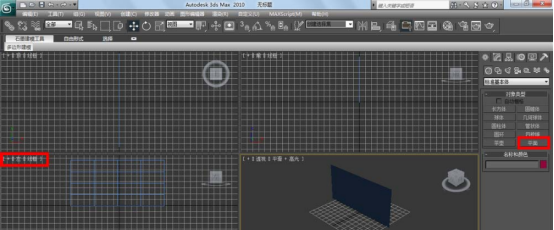
3、打开“材质编辑器”,选中第一颗材质球,快捷键是m
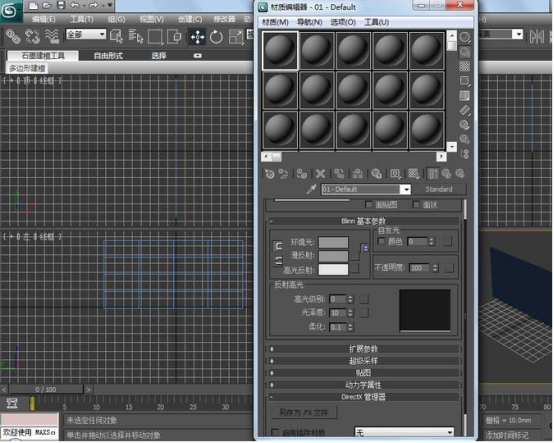
4、找到“贴图”,点击“贴图”—勾选“漫反射颜色”—点击“none”—打开“材质/贴图浏览器”—选择“位图”—点击“确定”—选中一张你要贴图的图片—点击“打开”

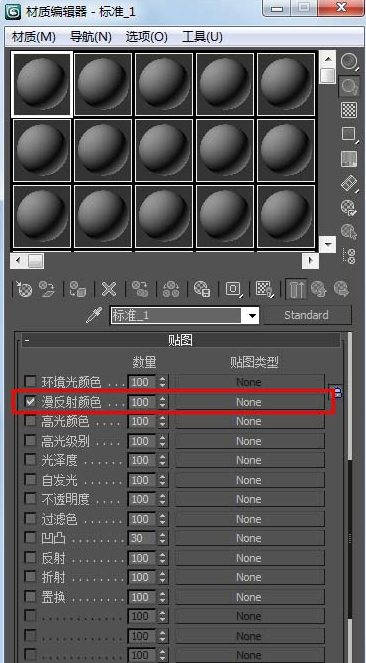
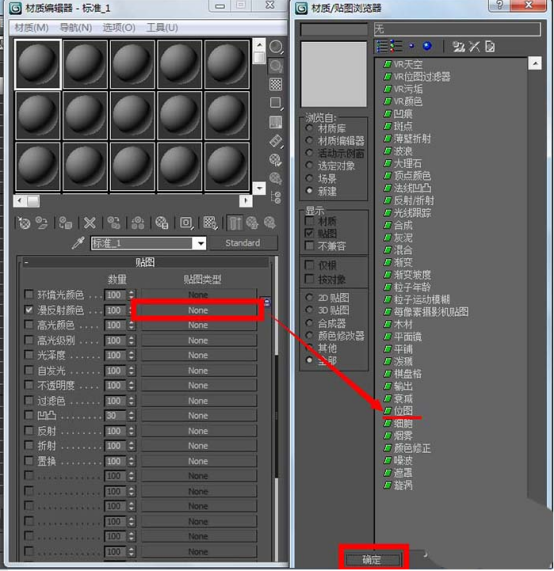
5、给材质球贴图之后,材质球有了图片
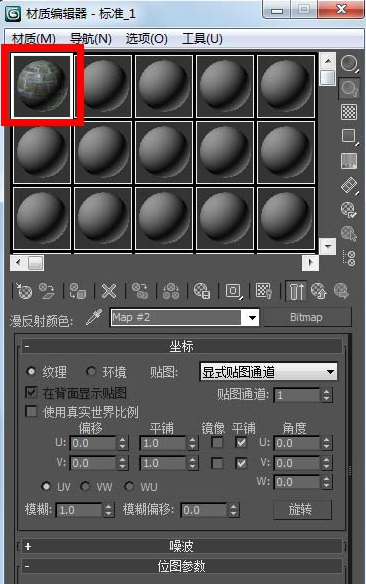
6、点击要要上贴图的物体,图2,点击“将材质指定给选定对象”,图3,点击“在视口中显示表转贴图”

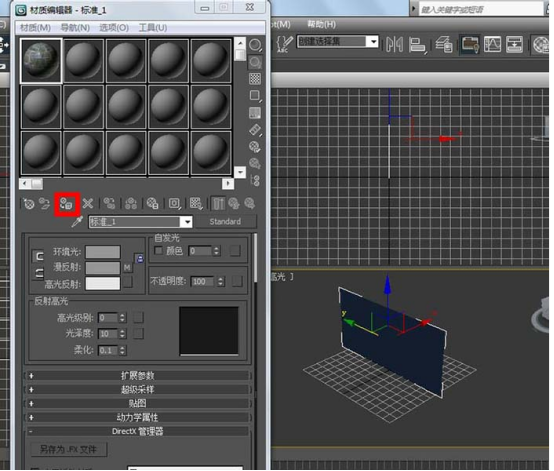
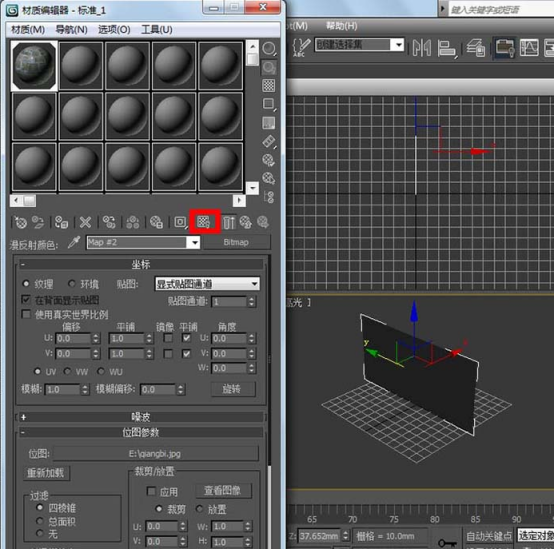
7、成功贴图,是不是很简单呢。
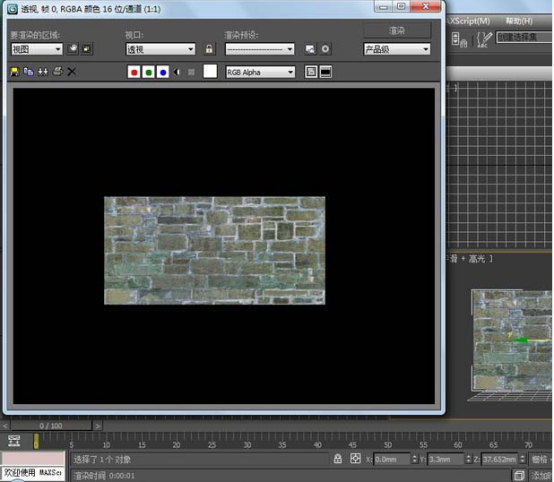
上文就是3dmax中使用天空贴图的具体操作步骤,你们是不是都学会了呀!










